tietokoneet ovat uskomattoman monipuolisia laitteita. Niistä on tullut olennainen osa elämäämme, käytämmepä niitä sitten työhön, pelaamiseen tai muuhun toimintaan. He voivat ottaa erittäin haastavia tehtäviä nopeasti. Mutta kuinka paljon virtaa tietokoneet todellisuudessa kuluttavat näiden tehtävien suorittamiseen? Tämä kirjoitus vastaa juuri tähän.
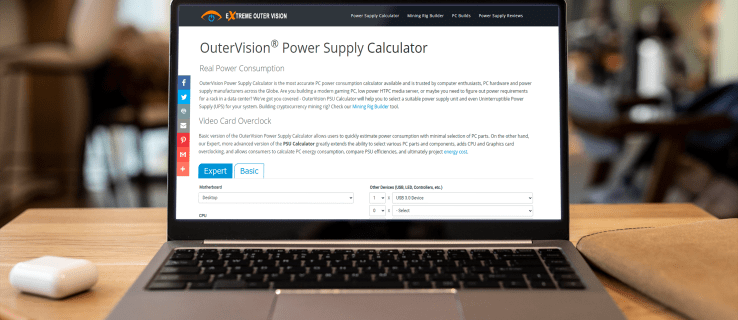
Lue lisää saadaksesi tietoa eri tavoista tarkistaa, kuinka paljon virtaa tietokoneesi käyttää. Käsittelemme kahta päätekniikkaa, joiden avulla voit selvittää tämän laitteiston ja ohjelmiston avulla.
Miten tarkistaa, kuinka paljon virtaa tietokoneesi käyttää laitteistolla
tietokoneen virrankulutuksen tarkistaminen wattimittarilla on luultavasti paras tapa tehdä niin. Nämä oma sähkönkäyttö näytöt ovat täydellisiä, jos aiot tarkistaa tietokoneen ja kannettavan tietokoneen virrankulutus usein.
niiden arvioitu virhemarginaali on noin 0,5%, mikä tarjoaa tarkimman mahdollisen tuloksen. Plus, virrankulutusmittarit ovat melko helppo käyttää. Sinun tarvitsee vain kytkeä tietokoneen tai kannettavan mittariin ja kytke mittari pistorasiaan. Mittaus kestää muutaman sekunnin ja näet energiankulutuksen kilowattitunteina (KWh).
eräitä Internetin arvostetuimpia yksiköitä ovat Kuman ja Poniie.
jos et ole koskaan aiemmin käyttänyt samanlaisia laitteita, sinulla voi olla vaikeuksia analysoida tuloksia. Mutta voit aina verrata tietokoneen virrankulutusta keskimääräisiin käyttömääriin saadaksesi hyvän käsityksen siitä, kuinka paljon tai kuinka vähän virtaa laite kuluttaa.
pelitietokoneet tarvitsevat jopa 500 wattia tunnissa toimiakseen tehokkaasti, kun taas ei-raskas käyttö(Internetin selaaminen, tekstinkäsittely jne.) vaatii jopa kolme kertaa vähemmän tehoa. Luvut vaihtelevat kuitenkin tietokoneeseen asennetun ohjelmiston ja laitteiston sekä sijaintisi mukaan.
jos käytät tietokonetta raskaaseen kryptolouhintaan, joka vaatii tietokoneiden käyntiä 24 tuntia vuorokaudessa, on selvää, että sähkölaskusi nousee pilviin. Energiatehokas vaihde voi vähentää virrankulutusta paljon. Esimerkiksi 10TB kiintolevy kuluttaa neljä kertaa enemmän wattia kuin sen SSD-vastine. Myös, suurempi RAM ja ydinten määrä, sitä vähemmän virtaa, jota tietokone käyttää. Kuten näette, monet tekijät vaikuttavat asiaan.
Kuinka tarkistaa, kuinka paljon virtaa tietokoneesi käyttää Windows-sovelluksella
helpoin tapa selvittää, kuinka paljon virtaa tietokoneesi kuluttaa, on ohjelmisto. Online-työkalut suorittavat virrankulutuksen analyysin nopeasti, ja niitä on helppo käyttää. Asiassa on kuitenkin yksi varjopuoli. Ne ovat vähemmän luotettava vaihtoehto verrattuna laitteisto laskimet. Ne suorittavat analyysin vain lyhyen ajan eivätkä välttämättä kuvaa tarkasti todellista virrankulutusta.
voit käyttää verkkotyökaluja, kuten OuterVision-laskinta, mittaamaan Windowsin virrankulutusta. Tämä analyysi on maksuton ja tarjoaa tietoja kuormitustehosta, arvioiduista kustannuksista ja suositellusta virtalähteestä (PSU). On myös ”Expert” – tila niille, jotka ovat perehtyneet PC-tekniikkaan.
Näin käytät Outervisionia:
- käy OuterVision verkkosivuilla.

- klikkaa” Basic ”standardilaskelmia varten tai” Expert ” edistyneitä varten.

- kirjoita kunkin osan tiedot sen vastaaviin kohtiin.
- klikkaa” Laske ” saadaksesi tuloksia.

kun analyysi on tehty, sivusto antaa suosituksia parhaista virtalähde vaihtoehtoja eri luokkiin. Voit vertailla suositeltuja virtalähteitä, säätää kustannuksia nähdäksesi vuotuiset energiakustannustiedot ja valita tarpeisiisi sopivan virtalähteen.
toinen sovellus, jota voit käyttää Windows-tietokoneellasi, on Paikallisjäähdytys. Tämä ilmaisohjelma näyttää, kuinka paljon virtaa tietokoneesi käyttää, ja siinä on erityisiä tietoja kiintolevystä, näytöstä ja muista elementeistä. Voit määrittää sen sammuttamaan näytön, pyörittämään levyjä tai jopa lähettämään tietokoneen nukkumaan.
saat kaiken irti tästä sovelluksesta, on parasta käyttää sitä muutaman päivän ajan ja eri toimintojen aikana. Mukava asia ympäristönsuojelijoille on, että se näyttää, kuinka monta puuta ja polttoainetta litroja energiaa säästit. Voit ottaa eco-fight seuraavalle tasolle ja kilpailla muita käyttäjiä!
suurin haitta on kuitenkin se, että mittayksiköitä ei voi vaihtaa.
Näin käytät Paikallisjäähdytystä:
- Lataa sovellus tältä sivustolta.

- Suorita sovellus tietokoneellasi.

- siirry kohtaan ” Asetukset ”ja klikkaa” Oma Virta-välilehti.”

- näet karkea arvio siitä, kuinka paljon virtaa tietokoneesi käyttää.

Kuinka tarkistaa, kuinka paljon virtaa tietokoneesi käyttää Mac App
tietäen, kuinka paljon virtaa Mac käyttää voi olla kätevä monista syistä. Voit oppia, mikä osa järjestelmästäsi Käyttää eniten virtaa ja voitko vähentää kokonaiskulutusta.
Macin avulla näet energiankulutuksesi Aktiivisuusvalvonnassa. Voit käyttää” energia ” – paneelia analysoidaksesi yleistä virrankulutusta ja saadaksesi lisätietoja siitä, kuinka paljon virtaa kukin sovellus käyttää.
näin tarkistat energiankulutuksesi Aktiivisuusmonitorista:
- Käynnistä Activity Monitor-sovellus Macissa. Kirjoita vain” Activity Monitor ” hakupalkkiin ja klikkaa sovellusta tuloksista.

- klikkaa ”Energia” painiketta.

- valitse ” Näytä, ”sitten” sarakkeet ” Näytä lisää sarakkeita. Valitse näytöltä haluamasi.

voit nähdä energiankulutuksen kunkin sovelluksen ja prosessin Macin yläosassa ikkunan.
Tässä muutamia perustietoja, joita kannattaa etsiä:
- energiavaikutus. Tämä on sovelluksen nykyisen virrankulutuksen suhteellinen mitta. Mitä pienempi energiavaikutusluku, sen parempi.
- 12 tunnin teho. Sovelluksen energiavaikutus viimeisten 12 tunnin aikana tai laitteen käynnistämisen jälkeen. Huomaa, että tämä sarake on saatavilla vain Mac-muistikirjoille.
- näytönohjain. Tämä näyttää, tarvitseeko sovellus tehokkaan näytönohjaimen. Tämä tieto on saatavilla vain Maceille, joissa on useampi kuin yksi näytönohjain.
on olemassa muutamia kolmannen osapuolen sovelluksia, joiden avulla voit selvittää, kuinka paljon virtaa Macisi käyttää.
yksi tietopakatuimmista ja tehokkaimmista ohjelmistoista virrankulutuksen tarkistamiseen on OuterVision. Tämä maksuton sovellus antaa sinulle tietoa arvioiduista sähkökustannuksista, jotka liittyvät Macin virrankulutukseen, kuormitustehoon ja muuhun.
seuraa alla olevia ohjeita ja suorita OuterVision-testi Macissa:
- mene Outervisionin sivuille.

- valitse ”Basic ”standardilaskentaa varten tai” Expert ” advanced.

- anna kunkin osan tiedot.
- klikkaa sinistä ”Laske” – painiketta nähdäksesi tulokset.

ohjelmisto antaa sinulle vinkkejä paras virtalähde vaihtoehtoja Mac. Sen avulla voit myös nipistää kustannuksia nähdäksesi vuotuiset energiankulutuskulut ja paljon muuta.
pysy kärryillä, kun PC: n virrankulutus
kunkin PC-yksikön kuluttama tehomäärä on hyvin yksilöllinen. Tehoon vaikuttavat monet tekijät, kuten ohjelmisto, laitteisto, sijainti jne. Tarkin tapa laskea virrankulutusta on käyttää pistorasiaan kytkettävää laitteistoa, kuten virrankulutuslaskinta. Hieman vähemmän tarkkoja, mutta yhtä arvokkaita ovat online-työkalut, kuten OuterVision, LocalCooling, tai Oman Macin Activity Monitor.